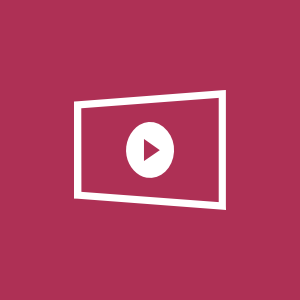Metro Video Player (S) là một phần mềm xem video mới trên Windows 10 hỗ trợ nhiều định dạng (AVI, 3GP, M4V, MOV, MP4, WMV, MKV, FLV, MPEG, F4V, WEBM, VOB, TS, M2TS,..) hoàn toàn miễn phí và không quảng cáo.
Phần mềm xem video mới Metro Video Player (S) tương thích Windows 10 và Windows 10 Mobile. Dung lượng 17 – 42 MB.
I. Tính năng:
– Tự động xác định tất cả video trong thư mục và cả video trong thư mục con.
– Hỗ trợ phát tất cả định dạng tập tin âm thanh và video.
– Hỗ trợ đồng bộ track phụ đề và âm thanh.
– Chiếm dụng bộ nhớ ít khi hoạt động, hỗ trợ phát tiếp khi xem dang dở.
– Hỗ trợ khuếch đại âm lượng lên đến 200%.
– Hỗ trợ bộ giải mã phần mềm/phần cứng để việc xem video mượt hơn.
– Hiển thị đầy đủ thông tin file.
Các loại tập tin được hỗ trợ: AVI, 3GP, M4V, MOV, MP4, WMV, MKV, FLV, MPEG, F4V, WEBM, VOB, TS, M2TS,..
Bộ giải mã video được hỗ trợ: H263, H264 (AVC), H265 (HEVC), VC1, WMV8, WMV9, Mpeg-1, Mpeg2, VP6, VP7, VP8, FLV1,…
Bộ giải mã âm thanh được hỗ trợ: AAC, MP3, AC3, E-AC3, DTS, Vorbis, Flac, MP2, WMA1, WMA2,…
II. Sử dụng:
Metro Video Player (S) có giao diện đơn giản và một chút phong cách Fluent Design (bạn có thể nhìn thấy khi xem video). Ứng dụng bao gồm các mục (không theo thứ tự):
1. Folders:
Bạn vào mục này đầu tiên để chọn thư mục video > bấm nút dấu cộng phía trên góc phải. Sau đó, bạn chỉ việc bấm lên video mong muốn để phát.
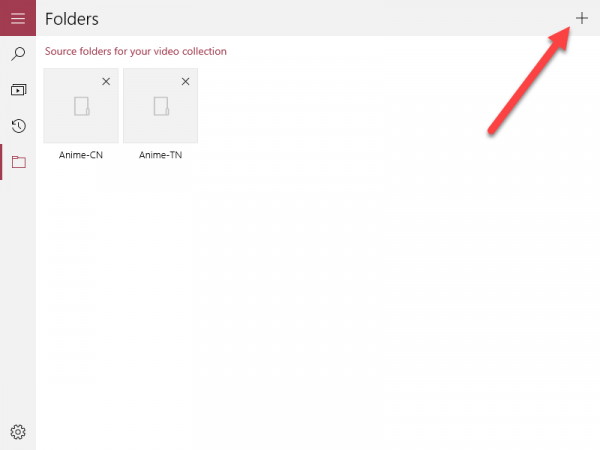
Giao diện phát của ứng dụng khá đơn giản. Tại thanh công cụ bên dưới, bạn có thể tùy chọn các track phụ đề, track âm thanh, đồng bộ track phụ đề và âm thanh nếu bị lệch tiếng và phụ đề, thêm phụ đề (nút bốn gạch ngang), điều chỉnh tốc độ phát,…
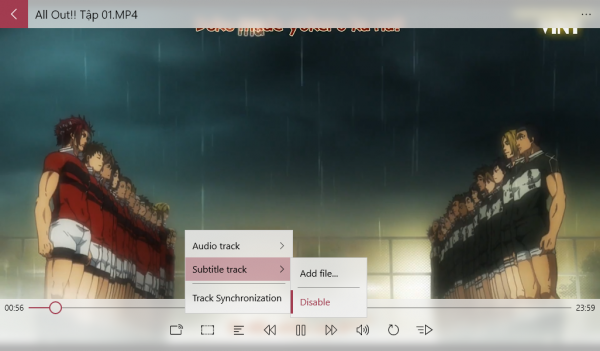
Nếu muốn xem thông tin file như dung lượng, định dạng, codec, tốc độ khung hình,… thì bấm nút ba chấm phía trên góc phải > File info.
2. Videos:
Mục này quản lý các video trong thư mục bạn chọn. Bạn có thể sắp xếp chúng hiển thị theo ý mình. Tại đây, bạn có thể mở phát video khác bằng cách bấm Open file trongn út ba chấm.
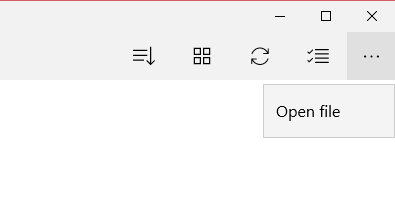
3. Recent:
Hiển thị tất cả video đã mở phát trên ứng dụng, bạn có thể xem tiếp đoạn dang dở (bấm nút biểu tượng Replay) hay xem lại, xóa bỏ khỏi danh sách.
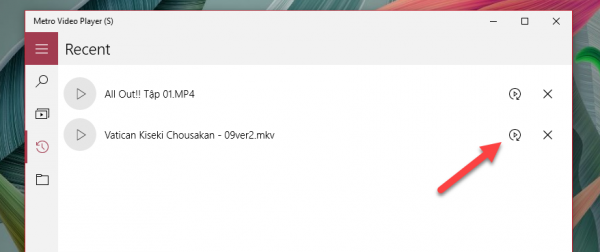
4. Search:
Mục tìm kiếm video, bạn nhập tên video để truy cập.
5. Settings:
– Playback: Nếu muốn khuếch đại âm lượng lên 200%, bạn bật Volume Booster. Tùy chỉnh kích thước, kiểu phông chữ, độ trong suốt,… cho phụ đề.
– Personalization: Bạn tùy chỉnh màu sắc giao diện chủ đề tại đây.
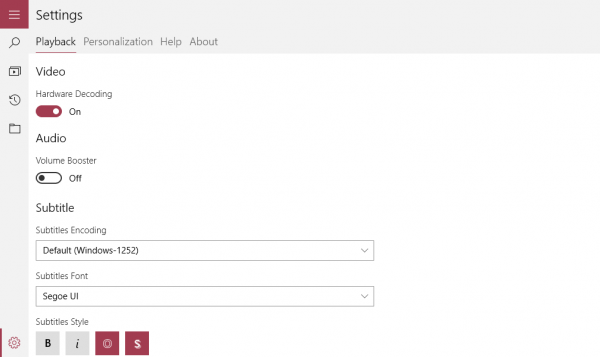
Các thiết lập này bạn có thể thực hiện trực tiếp trong giao diện phát video, bấm nút ba chấm phía trên góc phải > Settings.